Manuale utente GarageBand
- Ciao
-
- Cos’è GarageBand?
-
- Informazioni di base sulle tracce
-
- Informazioni di base sui controlli intestazione traccia
- Disattivare l’audio delle tracce
- Mettere in assolo le tracce
- Impostare i livelli di volume delle tracce
- Impostare le posizioni panoramiche di una traccia
- Abilitare le tracce per la registrazione
- Attivare il monitoraggio di ingresso per tracce audio
- Bloccare le tracce
- Controllare il sincronismo con la traccia groove
- Annullare o ripristinare le modifiche in GarageBand
- Ottenere più suoni e loop
- Ottenere aiuto
-
- Informazioni di base sull’Editor
-
- Informazioni di base su “Editor audio”
- Modificare le regioni audio in “Editor audio”
- Quantizzare il sincronismo delle regioni audio
- Trasporre le regioni audio
- Correggere il tono delle regioni audio
- Modificare la nota e il sincroniscmo delle battute
- Riprodurre una regione audio all'inverso
- Impostare e spostare i marcatori Flex
-
- Informazioni di base su “Editor Piano roll”
- Aggiungere note in “Editor Piano roll”
- Modificare le note in “Editor Piano roll”
- Quantizzare il sincronismo delle note in “Editor Piano roll”
- Trasporre le regioni in “Editor Piano roll”
- Rinominare le regioni MIDI in “Editor Piano roll”
- Usare l’automazione in “Editor Piano roll”
-
- Informazioni di base su “Editor Partitura”
- Visualizzare le tracce come notazione musicale
- Aggiungere note a una partitura
- Modificare le note nell’editor partitura
- Quantizzare il sincronismo delle note nell’editor partitura
- Rinominare le regioni MIDI nell’editor partitura
- Stampare la notazione musicale
-
- Panoramica sugli “Smart Control”
- Tipi di “Smart Control”
- Utilizzare “Transform Pad”
- Utilizzare l’Arpeggiatore
- Aggiungere e modificare i plugin di effetti
- Utilizzare effetti sulla traccia master
- Utilizzare i plugin “Audio Unit”
- Utilizzare l’effetto EQ
-
- Panoramica su amplificatori e pedali
-
- Panoramica su “Bass Amp Designer”
- Scegliere un modello di amplificatore per basso
- Creare un modello di amplificatore per basso personalizzato
- Utilizzare i controlli dell’amplificatore per basso
- Utilizzare gli effetti degli amplificatori per basso
- Scegliere e regolare la posizione del microfono per amplificatore per basso
- Utilizzare il direct box
- Modificare il flusso del segnale di Bass Amp Designer
- Confrontare uno “Smart Control” modificato con le relative impostazioni salvate
-
- Riprodurre una lezione
- Scegliere la sorgente di ingresso per la chitarra
- Personalizzare la finestra della lezione
- Vedere il risultato della lezione
- Misurare i progressi di volta in volta
- Rallentare la lezione
- Modificare il mixaggio di una lezione
- Visualizzare la notazione a pagina intera
- Visualizzare gli argomenti del glossario
- Esercitarsi sugli accordi della chitarra
- Accordare la chitarra in una lezione
- Aprire le lezioni nella finestra di GarageBand
- Ottenere altre lezioni di “Impara a suonare”
- Se il download della lezione non è terminato
-
- Informazioni di base sulla condivisione
- Condividere brani sull’app Musica
- Utilizzare iCloud con i progetti
- Utilizzare AirDrop per condividere brani
- Utilizzare MailDrop per condividere brani
- Condividere i brani su SoundCloud
- Utilizzare iCloud per condividere un progetto per iOS
- Esportare brani su disco
- Masterizzare un brano su un CD
- Abbreviazioni da tastiera di Touch Bar
- Glossario

Visualizza e aggiungi pedali in GarageBand sul Mac
Pedalboard offre decine pedali nel “Browser Pedale” sul lato destro della finestra. I pedali sono raggruppati nelle seguenti categorie:
Pedali distorsione: includono overdrive e fuzz. Questi pedali aggiungono “sporco” al sound e possono rendere il segnale più forte.
Pedali tonalità: includono ottave e wham. Questi pedali raddoppiano la tonalità o spostano la tonalità del segnale.
Pedali modulazione: includono ritornello, flanger e phaser. Questi pedali creano un suono vorticoso spostando o modulando copie del segnale, riprodotto nel tempo.
Pedali ritardo: chiamati anche “eco”. Questi pedali riproducono copie del segnale nel tempo e creano un senso di spazio o ambiente.
Pedali filtro: includono EQ e wah. Questi pedali colorano la tonalità enfatizzando determinate frequenze.
Pedali dinamici: includono compressori e noise gate. Questi pedali ti consentono di controllare il volume della musica nel tempo.
Pedali utility: includono Mixer e Divisore. Questi pedali non influiscono direttamente sul suono, ma offrono un’opzione di indirizzamento addizionale del segnale.
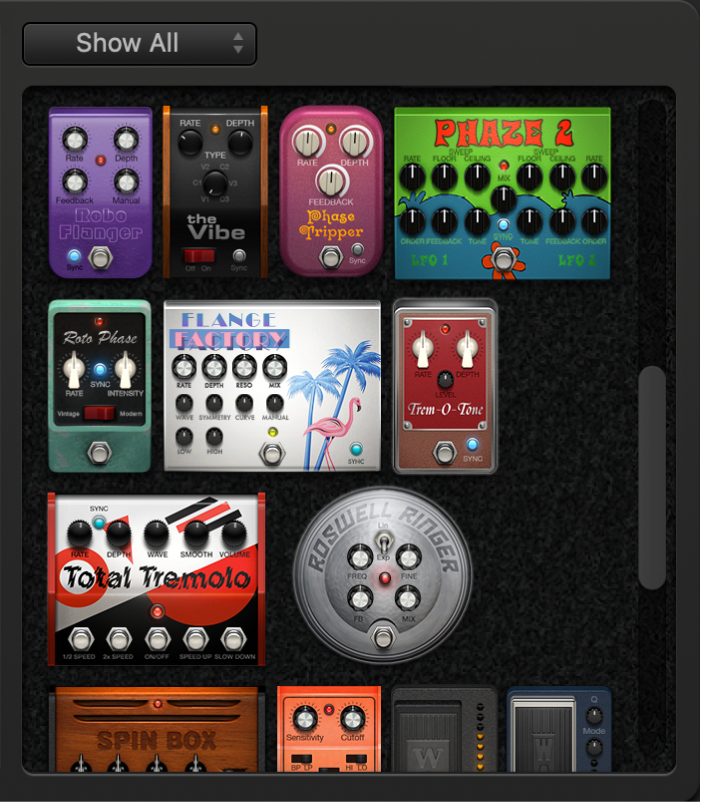
Menu a comparsa Vista: scegli Distorsione, Modulazione, Ritardo, Filtro, Dinamica o Utilità per mostrare solo i pedali di tale gruppo. Scegli “Mostra tutti” per visualizzare tutti gli effetti.
Browser Pedali: mostra tutti i pedali nella categoria visualizzata nel menu a compara Vista. Trascina un pedale nell’area Pedale a sinistra.
Mostrare o nascondere il “Browser Pedale”
Fai clic sul triangolo di apertura nell’angolo inferiore destro dell’area Pedale.
Mostrare gruppi di pedale specifici
Scegli Distorsione, Modulazione, Ritardo, Filtro, Dinamica o Utilità dal menu a comparsa.
Il “Browser Pedale” mostra solo i pedali inclusi nella categoria che hai scelto.
Per mostrare tutti i gruppi di pedale, scegli “Mostra tutti” dal menu a compara Vista.
Aggiungere un pedale all’area Pedale
Esegui una delle seguenti operazioni:
Trascina l’effetto che vuoi inserire dal Browser pedali nella corretta posizione nell’area Pedale. Puoi aggiungere un pedale vicino a o tra pedali esistenti.
Senza alcun pedale selezionato nell’area Pedale, fai doppio clic su uno stompbox nel “Browser Pedale” per aggiungerlo a destra di tutti i pedali esistenti nella relativa area.
Nota: puoi inserire i pedali utility Mixer e Divisore in vari modi. Per maggiori informazioni, consulta Controlla l’instradamento dei pedali in GarageBand sul Mac.